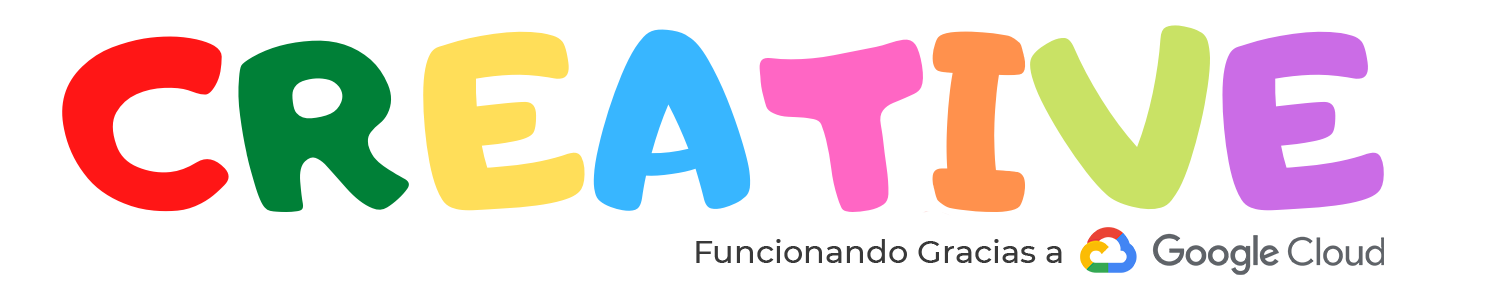Una estupenda manera de poder gestionar el correo corporativo de empresa (incluso de varias cuentas a la vez) es mediante una cuenta gratuita de gmail. Los paneles webmail que nos ofrecen los servicios de hosting no son muy amigables, y Google nos da una interesante opción a la hora de organizar y gestionar las cuentas de correo de nuestro dominio .com y dar una mejor imagen de profesionalidad que complemente a un buen diseño web.
Nosotros recomendamos esta opción a nuestro clientes, y sirva este post para aclarar el proceso acompañado de unas capturas de pantalla que, aunque puede parecer complicado, en definitiva no lo es tanto. Solamente hay que seguir unos pocos pasos y tendremos configurado nuestro correo corporativo, con su dominio correspondiente, en nuestra cuenta de gmail. Y podremos recibir los correos de empresa, e incluso enviarlos directamente como si se tratara del correo corporativo original, ya que no aparecerá señal alguna de que se envían desde una cuenta gratuita. Te enseñamos ahora en unos pocos pasos cómo vincular correo corporativo a gmail.
Antes que nada, debemos tener unos datos que nos proporcionará nuestro servicio de alojamiento. Los iremos viendo a medida que los vayamos necesitando.
¡Empezamos!
MANUAL EN VIDEO
MANUAL EN TEXTO
Abrir correo corporativo en Gmail
Una vez iniciada la sesión de nuestro gmail, busca la rueda dentada en la parte superior derecha, y pulsa en la opción de «Configuración».
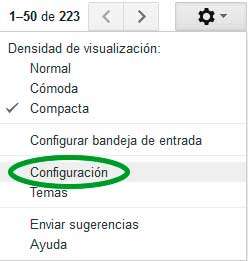
Dentro del menú de «Configuración», abre la pestaña de «Cuentas e importación» y pulsa en «Añadir una cuenta de correo POP3 tuya».
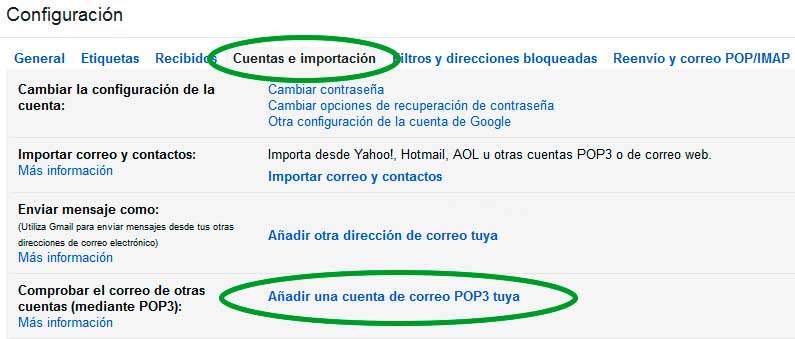
Se abrirá una ventana para configurar la cuenta de la que queremos recibir los correos. Escribe en ella la dirección de correo electrónico correspondiente en el único campo existente. Como puedes ver, puedes vincular hasta 5 cuentas de correo en un mismo gmail.
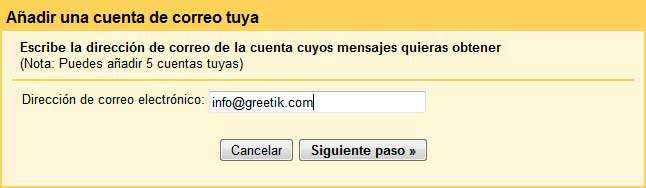
Una vez que pulses en el botón de «Siguiente paso», debes introducir los datos del hosting que debemos tener a mano. Escribe el «Nombre de Usuario», la «Contraseña» asignada, el «Servidor POP» y el número de puerto utilizado. Una opción interesante es que puedes etiquetar los mensajes entrantes de forma automática, dejando pulsada la opción correspondiente. Para finalizar el proceso, pulsa sobre «Añadir cuenta».
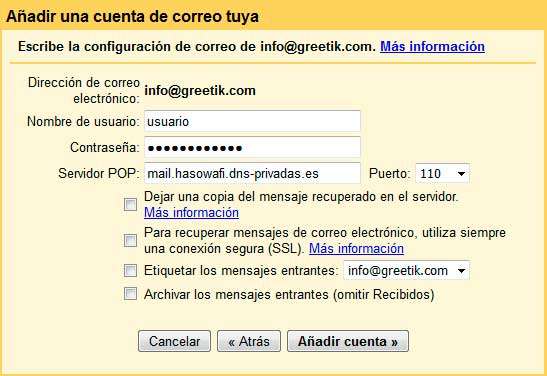
Cómo enviar un correo desde Gmail
Hasta aquí hemos realizado la configuración necesaria para poder abrir correo corporativo en gmail. En el siguiente paso podrás decidir si te basta con recibir los correos desde la cuenta principal o si además quieres saber cómo enviar un correo desde gmail. Si éste es tu caso, que ya que estamos metidos en faena te recomendamos que lo hagas, selecciona en la siguiente ventana la opción «Sí» y avanza hasta el siguiente paso para configurar las dos opciones y tener abiertas todas las posibilidades para poder leer y enviar correos desde gmail.

Escribe el nombre que se mostrará en los correos enviados, en el único campo existente.
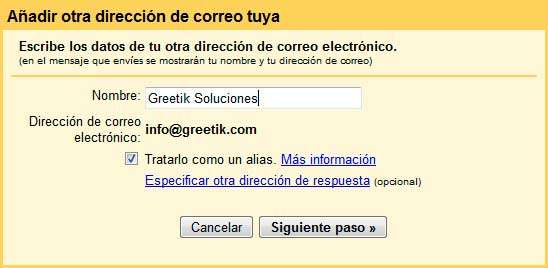
De nuevo, introduce los datos que nos proporciona el servicio de hosting, en este caso, el «Servidor SMTP», el «Número de Puerto», el «Nombre de usuario» y la «Contraseña».
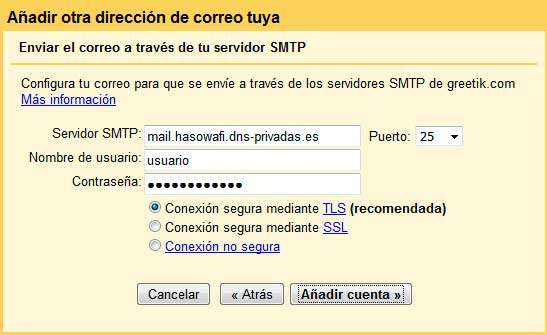
Pulsa en «Añadir cuenta», y automáticamente se enviará un código de verificación al correo electrónico que tendrás que introducir en la siguiente ventana, y pulsa después en «Verificar».
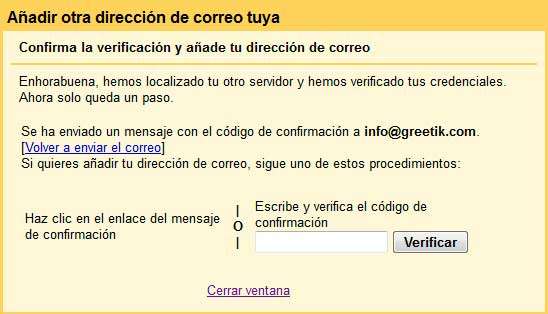
Como puedes comprobar, aprender a configurar tu correo corporativo con gmail es sencillo y se realiza en unos pocos pasos, y las ventajas de disponer de las cuentas de empresa en tu propio gmail son muchas, puesto que desde gmail puedes administrar fácilmente varias cuentas de correo, enlazarlas entre sí y sincronizarlas en tu smartphone, lo que da una tremenda versatilidad a la hora de trabajar y de estar conectados con tu correo corporativo
NAVEGACION
Categories
- Administrar Pedidos(2)
- Borrar Productos(2)
- Branding(4)
- Correos Corporativos(1)
- Crear Noticias(1)
- Developing(4)
- Editar Productos(2)
- Gmail(1)
- Illustrations(3)
- Ingresar al Panel ADM(1)
- Ingresar Producto(2)
- Mockups(4)
- Sistemas(1)
- Woocomerce(5)
- Wordpress(7)